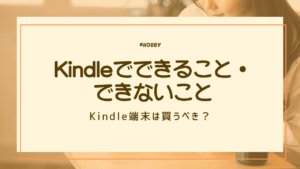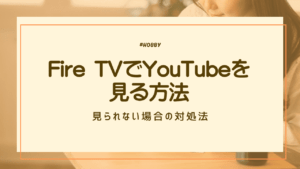GADGET
更新
Apple Watchの再起動(電源オン/オフ)方法|注意点も解説

※当記事はアフィリエイト広告を含みますが、情報の正確性・公平性には影響しません。
Apple Watchは素晴らしい製品ですが時々、「起動しないときがある」「フリーズしてしまった」といった不具合が起きることもあります。そういう場合の対処法として再起動のやり方を覚えておくと便利です。
そこで今回はApple Watchの再起動方法を紹介します。さらに、再起動しない場合の対処方法や再起動にかかる時間、突然再起動を繰り返してしまうエラーについても詳しく解説します。
※この記事の情報は2023年5月22日時点の情報です。
※記事内の金額は全て税込表記です。
目次
Apple Watchを再起動する方法

Apple Watchを再起動しなくてはいけない状況、それはつまり正しく作動しないときです。どうすれば改善されるかを順を追って説明していきますね。
1.Apple Watchの電源を切る
まずは、サイドボタンを長押ししてスライダを表示させましょう。スライダが表示されたら「電源オフ」スライダを右にドラッグし、電源をOFFにします。
2.Apple Watchの電源を入れる
次は、Apple Watchの電源を入れ直します。電源を入れるためには、サイドボタンをAppleロゴが表示されるまで長押ししてください。(※充電中にApple Watchを再起動することはできないため注意しましょう。)
3.ペアリングされているiPhoneを再起動する
Apple Watchの再起動には、Apple Watch本体とペアリングされているiPhone両方の再起動が必要です。
Apple Watch本体の電源をOFFにできたら、iPhoneの電源も切ることを忘れないようにしましょう。
iPhoneの電源の切り方はFace IDの搭載有無によって異なります。以下にそれぞれの電源の切り方についてまとめます。
| Face IDあり | サイドボタンと音量ボタンを長押ししてから、スライダを右にドラッグ |
|---|---|
| Face IDなし | サイドまたは上部ボタンをスライダが表示されるまで長押ししてから、スライダを右にドラッグ |
もしくは、どのモデルでも「設定」>「一般」>「システム終了」の手順で電源OFFにできます。
電源をOFFにできたら、再度iPhoneの電源を入れましょう。これでApple Watchの再起動は完了です。
再起動にかかる時間は?
Apple Watchの再起動にかかる時間の目安は「1分」です。実際に待ってみると長く感じられて、「なかなか再起動しない」「ちゃんと再起動できているのか」と心配になってしまう人も少なくないでしょうが、我慢してくださいね。
再起動にかかる時間が1分程度なら正常の範囲内ですが、もし5分以上経っても再起動されない場合は、何らかのトラブルが発生していると考えられます。強制再起動もしくは、Appleのサポートデスクに連絡するなど、次の対応に移ってください。
再起動できない場合|強制的に再起動させる
Apple Watchの電源を切ることができなかったり、再起動しても不具合が解決しなかったりする場合は、最終手段として「強制再起動」という方法があります。
強制再起動を頻繁におこなうことはおすすめしません。Apple Watchを再起動できない場合のみ注意しながら試すくらいにしましょう。
Apple Watch強制再起動の手順
- 側面にある「サイドボタン」と「Digital Crown」を同時に長押し
※一般的に10秒程度でロゴが表示されます。 - Appleのロゴが表示されたら手を離しApple Watchを確認する
注意!Apple Watchを再起動させてはいけないとき

Apple Watchの動作不良に対しておこなう再起動ですが、実は再起動してはいけないタイミングがあることをご存知でしょうか?
充電中
Apple Watchの充電中は再起動することができません。
また、Apple Watchを再起動させるためにはバッテリーが10%以上残っている必要があります。
バッテリーの残量が少ない場合は一旦充電し、その後充電から本体を外して再起動させてください。
WatchOSのアップデート中
WatchOSのアップデート中も本体の再起動はできません。
Apple ロゴと進捗状況を知らせるリングが液晶画面に表示されたら、アップデートが終了するまで Apple Watch を充電器に載せ、そのまま放置しましょう。
Apple Watchが再起動を繰り返す際の対処方法は?

Apple Watchユーザーの中ではApple Watchが勝手に再起動を繰り返すというエラーに頭を抱えている人もいるかもしれません。実はなぜ再起動を繰り返すのか、原因ははっきりしないことがほとんどだそうです。
そのため、上記で紹介した電源ON/OFFでの再起動や強制再起動以外にも、いくつかの対処方法を試してみる必要があります。
バックグラウンドで更新中のアプリを無効化する
インストールしたアプリのバックグラウンドで何かトラブルが発生していることが、Apple Watchの再起動を繰り返す原因になっていることが指摘されています。
これを解決するためには「一般 > Appのバックグラウンド更新」から不必要なアプリをOFFにし、本当に必要なアプリのみを有効化するやり方があります。
この方法で再起動の意味不明な繰り返し現象が落ち着いたという人も多いことから、まずはバックグラウンドのアプリを無効化することから試してみましょう。
完全に初期化してペアリングし直す
バックグラウンドのアプリを無効化しても再起動の繰り返しが直らない場合は、Apple Watchを完全に初期化し、新しいデバイスとして一からスタートする方法もあります。
Apple Watchを工場出荷時の状態に戻すために「設定 > 一般 > リセット > すべてのコンテンツと設定を消去」の手順で操作し、新しいApple Watchとして再ペアリングしてみましょう。
完全に初期化してしまうのは最終手段にしたいものですが、初期化した後は動作が安定して「再起動の繰り返しが一切起こらない」まで改善した人もいるようです。
一方で、初期化しても数回は再起動を繰り返した人もいるため、初期化して完全に直るのかどうかは疑問なところでしょう。
不具合が直らないときは「Appleサポート」へ
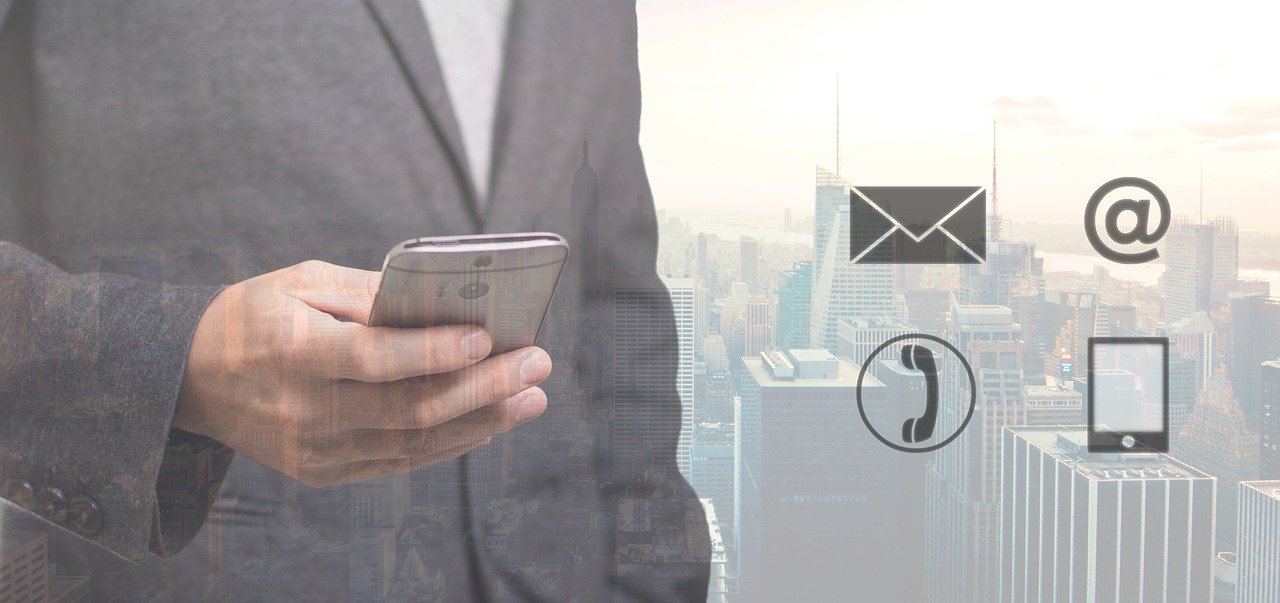
電源ON/OFF・強制再起動・バックグラウンドのアプリ無効化・初期化など、ここまで紹介した対処方法を試しても全く改善が見られないという場合は、Appleサポートへ問い合わせましょう。
ここでは、Appleサポートに問い合わせる際の流れを詳しく紹介します。「どこに問い合わせればいいのかわからない」という人は、しっかりとチェックしてみてください。
Appleの公式サイトにアクセス
初めに、Apple公式サイトへアクセスしましょう。
ホーム画面から「サポート>Watch」を選択し、画面を下までスクロールさせて「お問い合わせ」部分をクリックしてください。
すると、どの部分に問題があるかという項目が出てきます。「修理と物理的な損傷」を選択し「期待通りに起動しない」をチョイスします。
サポート方法を選択する
ここまでの流れで進むと「どのサポート方法をご希望ですか」と質問されるので、希望に合ったサポート方法を選びましょう。
| 配達修理(オンライン手続き) | すぐに配送修理の手続きができます。手続き終了後Apple指定の宅配業者が自宅まで製品を引き取りに来てくれます。 |
|---|---|
| 電話サポートの予約 | 都合のいい日を指定するだけで、Appleから電話でサポートがきます。 |
| 来店予約 | 最寄りのストアを検索して来店予約をします。Apple WatchはストアからAppleリペアセンターへ配送され、修理完了後はストアで受け取りになります。 |
| エクスプレス交換 | AppleCare+for Apple Watchに加入している場合、エクスプレス交換サービスが利用できます。 |
Apple Watchを修理に出す準備
Apple Watchを修理に出すことになったら、個人情報を守るために準備する必要があります。漏れのないようにしっかりと確認しましょう。
配送修理を依頼する場合と、ストアに持ち込んで修理を依頼する場合とにわけて注意する点を説明します。
- Apple Watchのペアリングを解除する
- Apple Watchのバンドを取り外す
ストアに持ち込んで修理を依頼する場合は、以下の作業を事前に行っておきましょう。
- Apple Watchを最新バージョンにアップデートする
- iPhoneを最新バージョンにアップデートする
- iPhone(Apple Watchも)をバックアップする
- iPhoneとApple Watchを充電する
Apple Watchの修理サービスにかかる料金
ここでは、Apple Watchの修理サービス料金の目安についてまとめます。モデルによって金額がかなり違うため、自分のモデルをしっかりと確認しておきましょう。
あくまで見積りのため、実際の故障内容や度合によって金額は上下します。また、「AppleCare+」に加入している場合は、おおよそ1/6~1/5程度の金額になります。いざというときのために、こういった補償制度には入っておくと安心ですね。
Apple Watch Series 8
| モデル | 修理料金 |
|---|---|
| Apple Watch Series 8 (GPS) アルミニウム | 45,800円 |
| Apple Watch Series 7 (GPS + Cellular) アルミニウム | 53,800円 |
| Apple Watch Series 8 (GPS + Cellular) ステンレススチール | 61,800円 |
| Apple Watch Hermès Series 8 (GPS + Cellular) | 61,800円 |
Apple Watch Series 7
| モデル | 修理料金 |
|---|---|
| Apple Watch Series 7 (GPS) アルミニウム | 45,800円 |
| Apple Watch Series 7 (GPS + Cellular) ステンレススチール | 61,800円 |
| Apple Watch Series 7 (GPS + Cellular) アルミニウム | 53,800円 |
| Apple Watch Nike Series 7 (GPS) | 45,800円 |
| Apple Watch Nike Series 7 (GPS + Cellular) | 53,800円 |
| Apple Watch Hermès Series 7 (GPS + Cellular) | 61,800円 |
| Apple Watch Edition Series 7 (GPS + Cellular) チタニウム | 73,400円 |
Apple Watch SE
| モデル | 修理料金 |
|---|---|
| Apple Watch SE 第2世代 (GPS) アルミニウム | 31,400円 |
| Apple Watch SE 第2世代 (GPS + Cellular) アルミニウム | 35,800円 |
| Apple Watch SE (GPS) アルミニウム | 31,400円 |
| Apple Watch SE (GPS + Cellular) アルミニウム | 36,400円 |
| Apple Watch Nike SE (GPS) | 31,400円 |
| Apple Watch Nike SE (GPS + Cellular) | 36,400円 |
Apple Watch Series 6
| モデル | 修理料金 |
|---|---|
| Apple Watch Series 6 (GPS) アルミニウム | 45,800円 |
| Apple Watch Series 6 (GPS + Cellular) アルミニウム | 53,800円 |
| Apple Watch Series 6 (GPS + Cellular) ステンレススチール | 61,800円 |
| Apple Watch Edition Series 6 (GPS + Cellular) チタニウム | 73,400円 |
| Apple Watch Nike Series 6 (GPS) | 45,800円 |
| Apple Watch Nike Series 6 (GPS + Cellular) | 53,800円 |
| Apple Watch Hermès Series 6 (GPS + Cellular) | 61,800円 |
その他のApple Watch
Apple Watch Series 5以前のモデルなど、その他のApple Watchの場合は公式サイトの「Apple Watch の修理サービス」のページより見積の確認ができます。また、ここから修理依頼の手続きができるので必要があればお願いしましょう。
レンタルのApple Watchの場合は不具合の内容にもよりますが、基本的には補償・補填サービスの対象内なら、修理費は無料もしくは上限数千円程度で済みますよ。
場合によっては代わりのレンタル品に変えてもらえる可能性があります。不具合を感じたら、一度借りた先のレンタルサービスに連絡してみましょう。
まとめ
基本的にApple Watchの再起動は電源のON/OFFでできますが、電源がOFFできない場合や不具合が直らない場合は強制終了する方法を試してみましょう。
再起動や強制終了しても不具合が頻繁に発生する場合は、Appleサポートへ連絡して修理などの相談をしてみてください。

白根 鮎美 /
ビギナーズ編集部 ライター
独学で英語を勉強後、オーストラリアでは幼児教育の専門学校で勉強。帰国後は子ども英会話教室にて1歳から高校生への英会話を指導していました。また、サーフィン歴は10年以上、海を愛する2児のママサーファー。